腾达a5s无线路由器如何设置,单位的一根网线
问:腾达A5S无线路由器连接单位网线怎么设置?
单位办公室有一条空闲的网线,腾达A5S路由器连接这根网线后;
要怎么设置,才能够上网?
答:腾达A5S无线路由器中有3种上网模式:
宾馆模式
家用模式
信号放大
如果你的腾达A5S无线路由器,是连接单位办公室中的网线,那么腾达A5S路由器在设置上网的时候,应该选择“宾馆模式”。下面介绍详细的操作步骤。

第一步、连接腾达A5S路由器
把腾达A5S路由器插在电源插座上,然后把单位办公室中的网线,插在腾达A5S路由器WAN/LAN接口上。
第二步、连接腾达A5S信号
腾达A5S无线路由器,可以用手机来设置,也可以用笔记本电脑来设置。下面小编演示用笔记本电脑,来设置腾达A5S路由器。
1、先检查下笔记本电脑中“无线网络连接”的IP地址设置,用笔记本电脑设置腾达A5S路由器的时候,笔记本电脑中“无线网络连接”的IP地址,要设置为自动获得,如下图所示。
如果不会设置,请点击阅读下面文章:
笔记本无线网络连接IP地址设置(自动获取IP)?
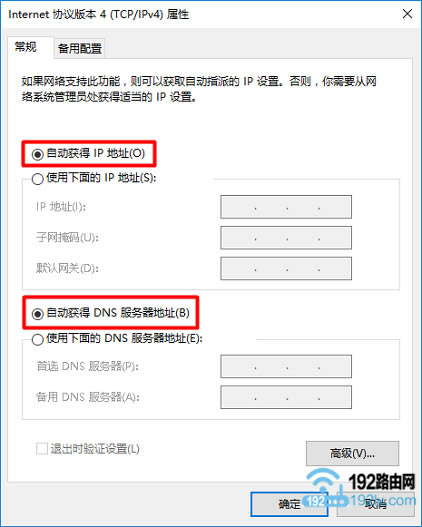
2、然后让笔记本电脑,搜索连接到腾达A5S无线路由器的默认信号,
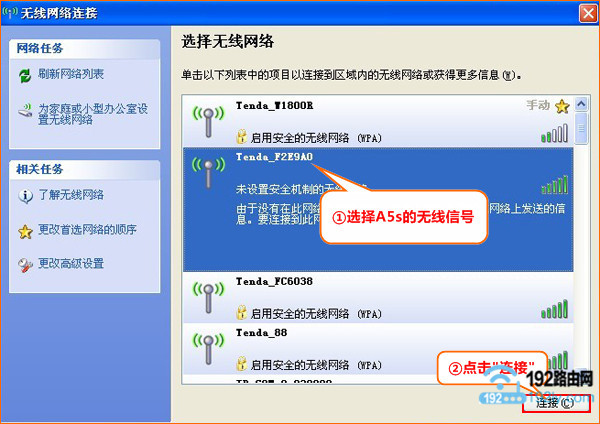
重要说明:
腾达A5S默认信号名称,可以在机身铭牌中查看到,如下图所示。

第三步、设置腾达A5S上网
1、在浏览器中输入192.168.2.1 按回车键,在跳转的页面中输入密码:admin 点击“登陆”。
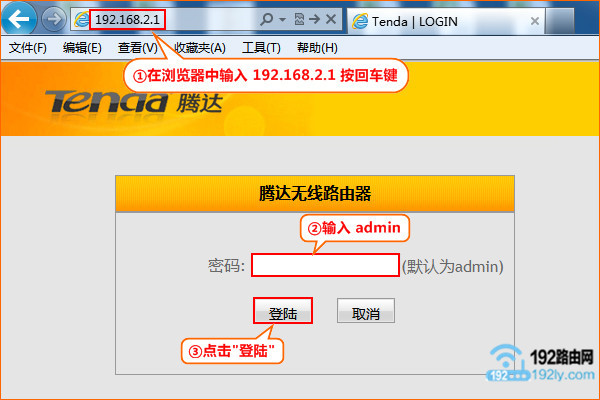
2、选择“宾馆模式”——>点击“下一步”。
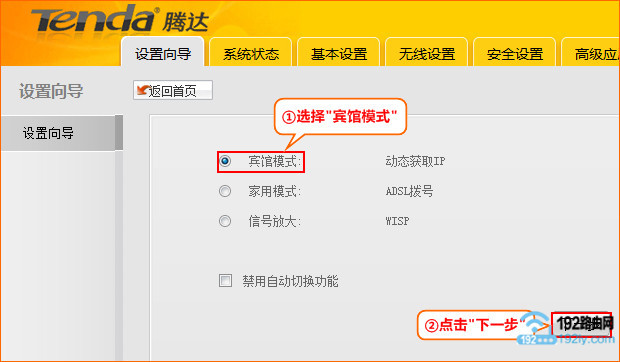
3、设置“SSID”——>“安全模式”选择:WPA-PSK 或者 WPA2-PSK——>“WPA/WPA2算法”选择:AES——>设置“密钥”——>点击“下一步”。
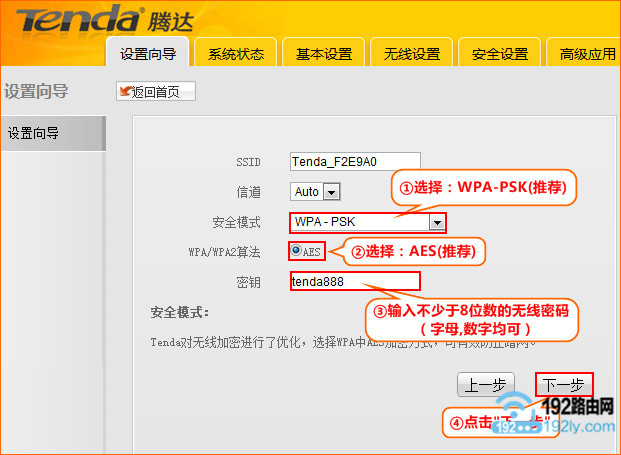
温馨提示:
“SSID”,指的就是腾达A5S的无线名称,最好不要用中文来设置。
“密钥”,指的就是腾达A5S的无线密码,大家自定义设置即可。
4、直接点击“下一步”。
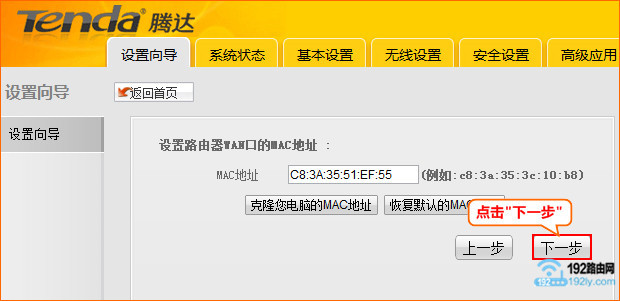
5、点击“完成”,重启设备。
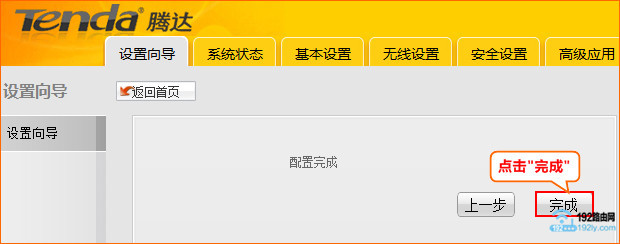
完成上诉3个步骤设置后,这台腾达A5S无线路由器就能够上网了,手机、平板、笔记本电脑连接腾达A5S的无线信号后,就可以正常上网的。
重要说明:
腾达A5S路由器中的“宾馆模式”,适用于出差入住酒店、宾馆的时候使用;或者是把腾达A5S路由器连接到办公室网络中、或者是连接到一台可以上网的路由器下面。
……